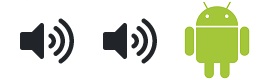Personnalisation Crosscall Trekker X3
Vous souhaitez faire une personnalisation de votre Crosscall Trekker X3 ? Modifiez votre sonnerie ? Personnalisez votre fond écran ? Ajoutez ou supprimer des widgets ?
Tout savoir pour rendre votre smartphone un peu plus personnel.
Personnalisation de la sonnerie du Crosscall Trekker X3
Comment modifier les sonneries du téléphone, SMS, e-mail et Notifications ?
- Sélectionnez l’icône applications, puis sélectionnez l’icône paramètres.
- Ensuite, sélectionnez le menu sons et notifications.
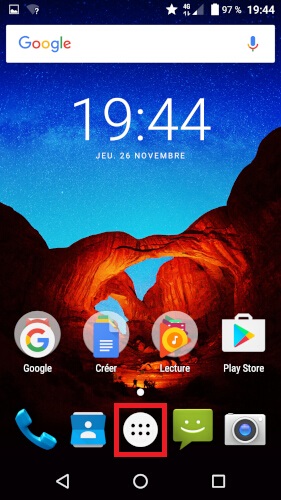
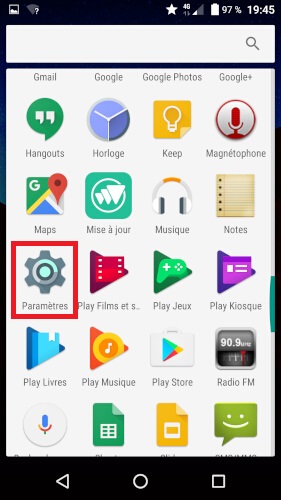

- Sélectionnez le menu sonnerie du téléphone.
- Choisissez la sonnerie souhaitée lorsque vous recevrez un appel.
- Appuyez sur OK.
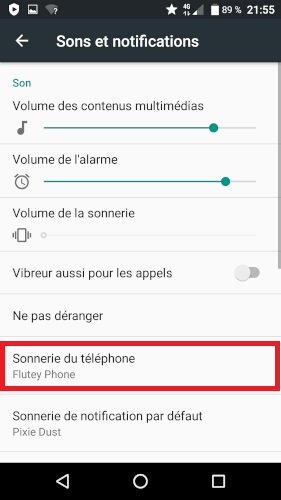
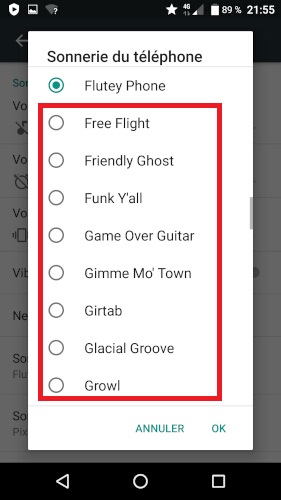
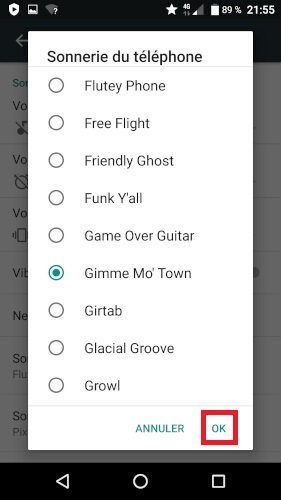
Personnaliser les sons
- Dans le menu sons et notifications, puis autres sons.
- Plusieurs options sont disponibles :
- Tonalités du numéroteur : émet un son sur le clavier de composition.
- Son du verrouillage écran : émet un son lorsque vous verrouiller ou déverrouiller le mobile.
- Sons des touches : Lorsque vous appuyez sur l’écran le mobile émet un son.
- Vibration au toucher : Vibre lorsque vous touchez l’écran.
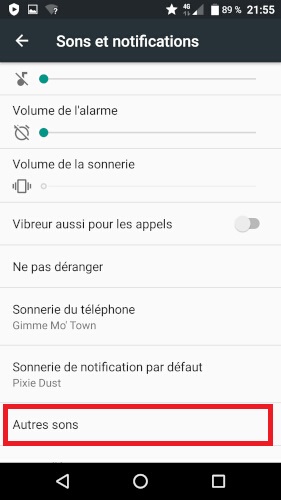
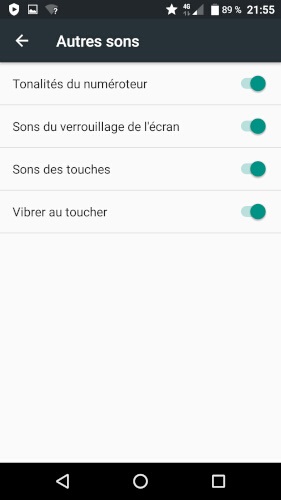
Personnalisation du fond d’écran de votre Crosscall Trekker X3
Comment modifier son fond d’écran d’accueil et de verrouillage ?
- Sélectionnez l’icône paramètres, puis sélectionnez l’icône paramètres.
- Ensuite, sélectionnez le menu affichage.
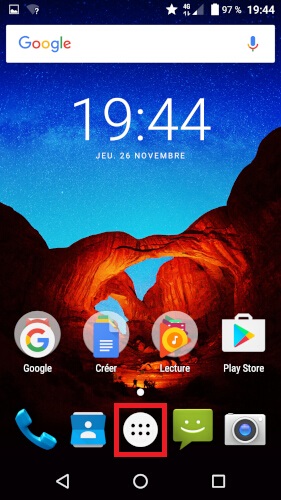
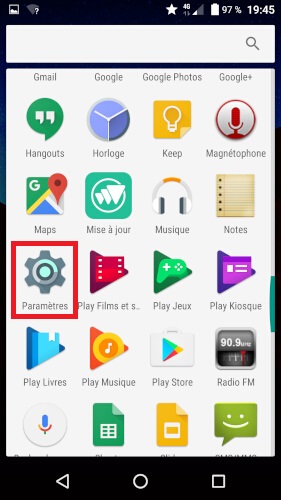
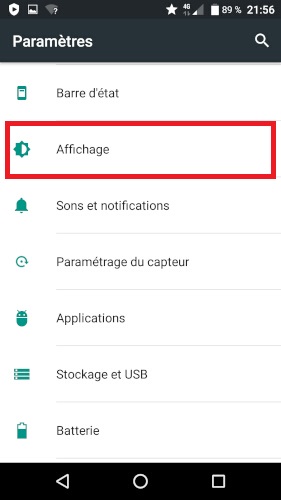
- Appuyez sur le menu fond d’écran.
- Choisissez fonds d’écran pour les fonds d’écran de votre smartphone.
- Sinon Galerie pour vos photos persos.
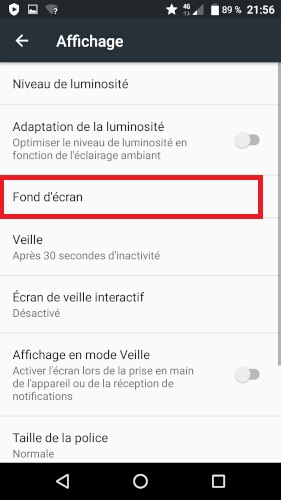
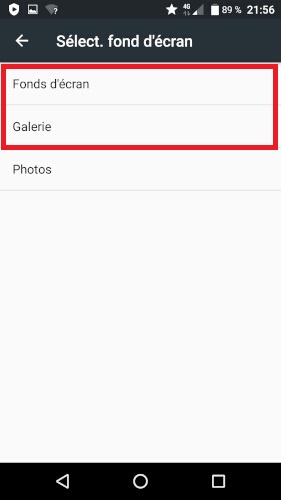

- Une fois la photo choisis appuyez sur : définir comme fond d’écran.
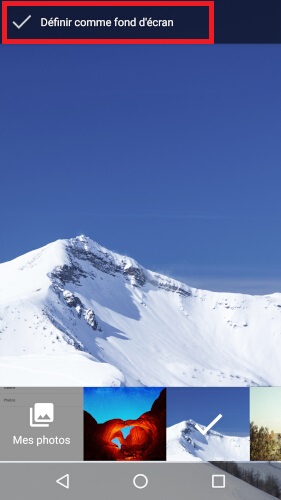
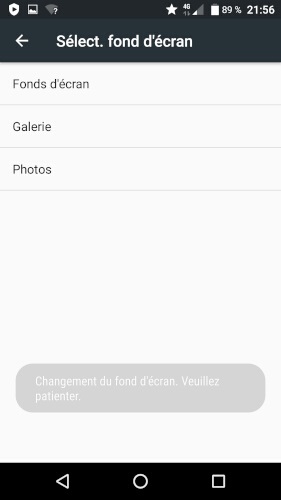
Modifier la police d’écriture et d’affichage
Vous avez la possibilité de grossir ou réduire la taille d’écriture et/ou d’affichage de votre écran.
- Faites glisser l’écran de bas en haut, puis sélectionnez l’icône paramètres.
- Ensuite sélectionnez le menu affichage.
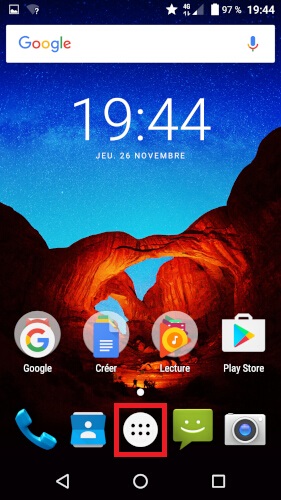
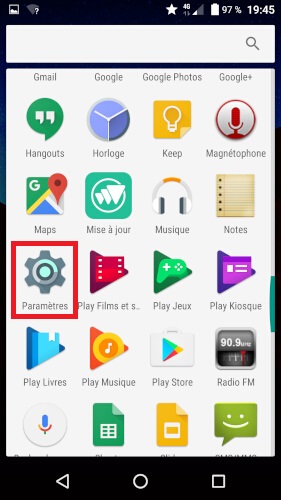
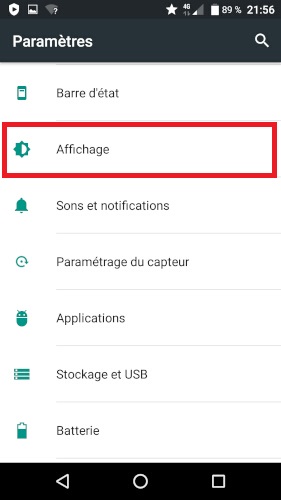
- Sélectionnez le menu taille de la police.
- Vous avez la possibilité d’augmenter ou réduire la taille du texte
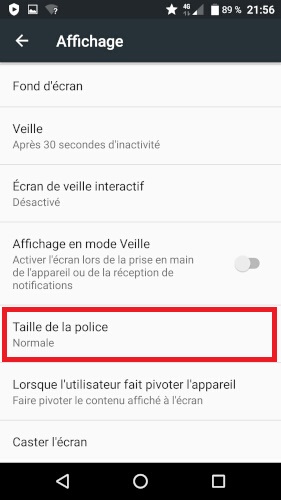
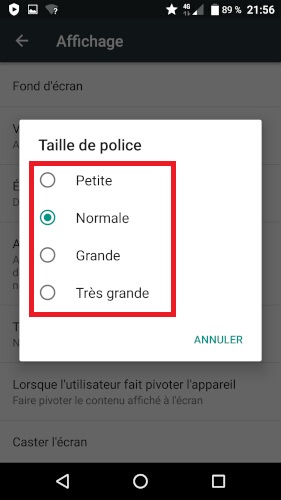
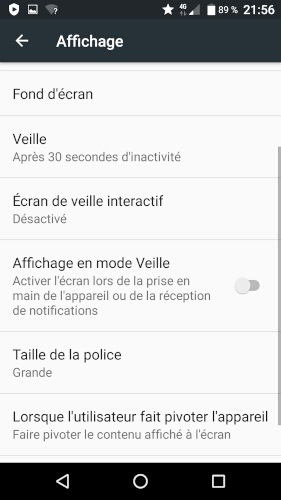
Modifier le délai de mise en veille.
Votre écran se met en veille trop vite ou pas assez rapidement, vous pouvez modifier cela.
- Faites glisser l’écran de bas en haut, puis sélectionnez l’icône paramètres.
- Ensuite sélectionnez le menu affichage.
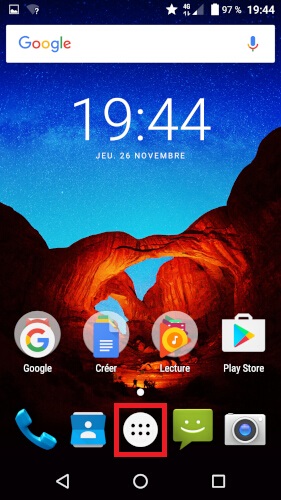
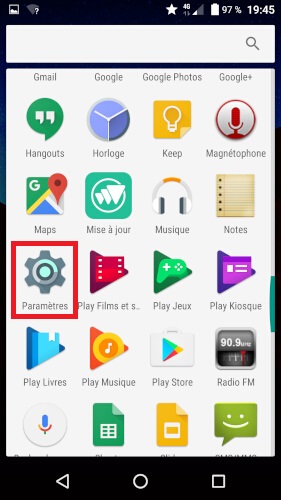
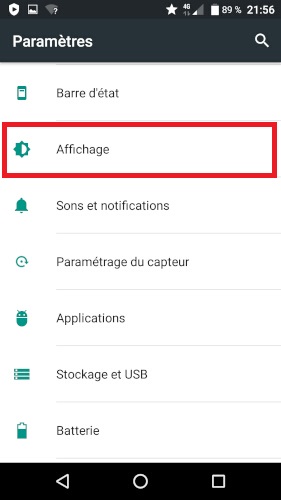
- Sélectionnez le menu veille.
- Choisissez le délai de mise en veille.
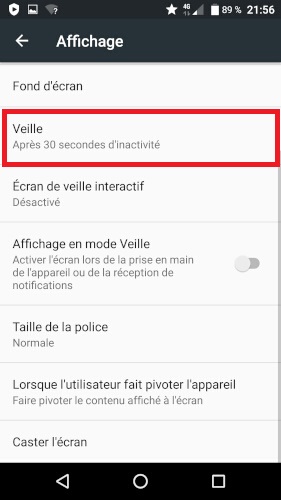
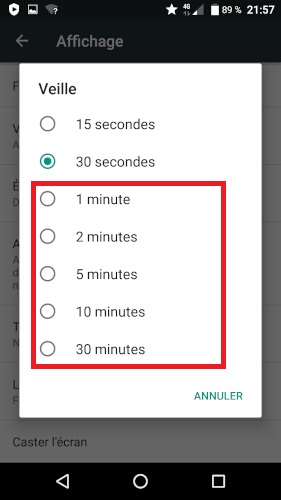
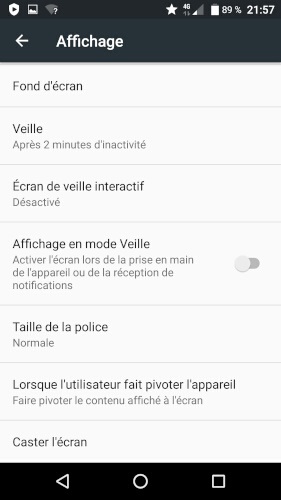
Ajouter des widgets à l’écran d’accueil de votre Crosscall Trekker X3
Un widget permet de visualiser directement le contenu de l’application sur votre écran d’accueil.
- Effectuez un appui long sur une zone vide.
- Sélectionnez le menu widget.
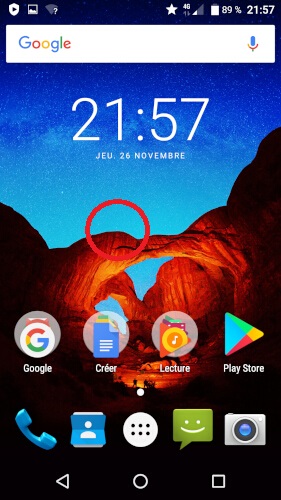
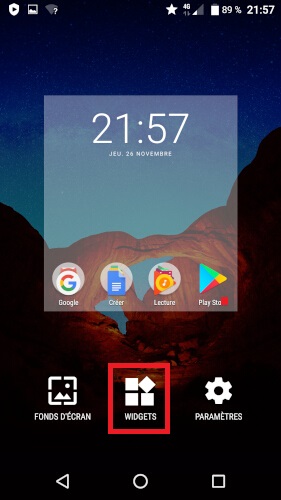
- Choisissez le widget que vous souhaitez ajouter à votre écran d’accueil.
- Déplacez le sur votre écran.
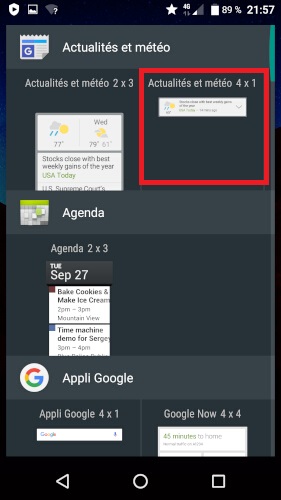
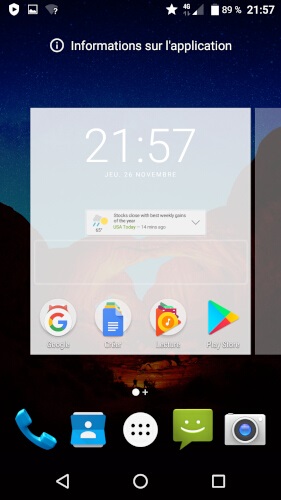
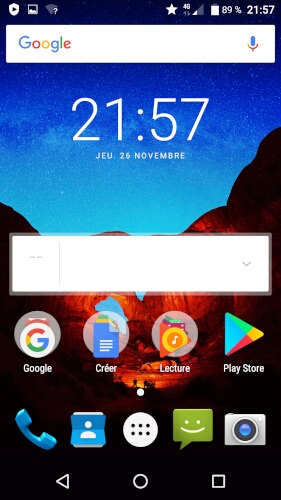
Supprimer un widget
- Effectuez un appui long sur le widget à supprimer.
- Faites glisser jusqu’à supprimer.
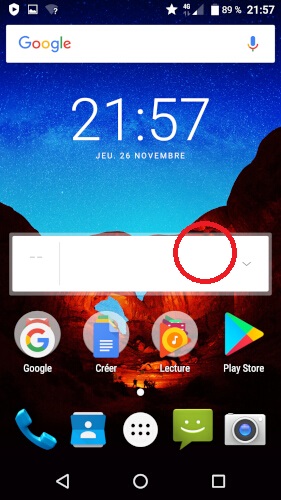
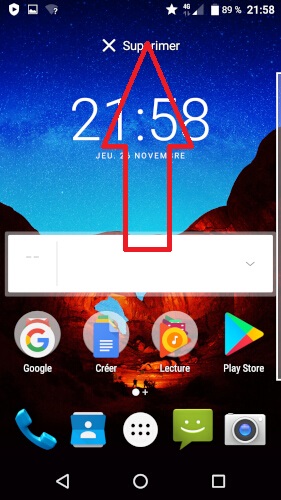
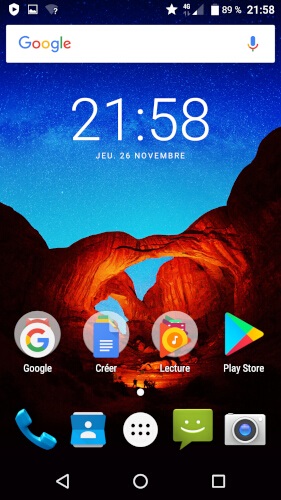
Nous espérons que cette page sur « Personnalisation Crosscall Trekker X3 » a pu vous aider. N’hésitez pas à consulter nos autres pages d’assistance.
Si vous avez des questions, vous pouvez les poser directement via notre forum.
Vous pouvez aussi vous rendre sur notre chaîne Youtube.
Merci d’avoir consulté notre page et à bientôt !